Khi bạn nhấn chomở ứng dụng Facebook trên iPhone của bạn, nó sẽ đóng ngay lập tức. Hoặc có thể bạn đang cuộn qua phần tin tức trong ứng dụng Facebok, sau đó màn hình iPhone của bạn nhấp nháy và bạn đột nhiên thấy mình đang xem tất cả các ứng dụng của mình trên màn hình chính. Trong bài viết này, tôi sẽ giải thích cho bạn tại sao ứng dụng Facebook bị treo trên iPhone hoặc iPad của bạn Y làm thế nào để ngăn vấn đề xảy ra một lần nữa .
Giống như bất kỳ ứng dụng nào khác, ứng dụng Facebook dễ bị lỗi hoặc trục trặc. Tốt như vậy, phần mềm trên iPhone của bạn có thể bị lỗi, điều này có thể dẫn đến các vấn đề nghiêm trọng như iPhone của bạn nóng quá, gì hết pin quá nhanh , cũng như các vấn đề ít nghiêm trọng hơn, nhưng vẫn gây khó chịu như vấn đề này.
Câu hỏi của tại sao Ứng dụng Facebook không hoạt động bình thường trên iPhone của bạn ít quan trọng hơn là làm thế nào để khắc phục nó, vì vậy chúng tôi sẽ tập trung vào giải pháp trong bài viết này. Đúng bạn muốn đặt mình vào vai trò của kỹ thuật viên và xem nhật ký lỗi, đi tới Cài đặt> Quyền riêng tư> Phân tích và cải tiến> Dữ liệu phân tích và tìm kiếm các lỗi Facebook trong danh sách.
làm thế nào để thực hiện chế độ dfu
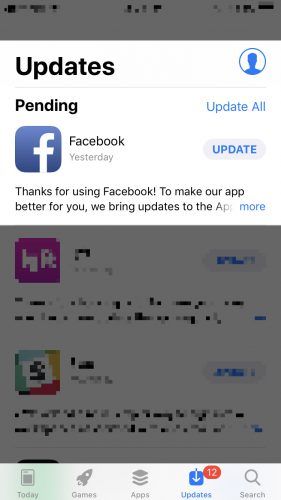
Cách ngăn ứng dụng Facebook bị treo trên iPhone hoặc iPad của bạn
Tất cả các giải pháp chúng ta sẽ nói về công việc cho cả iPhone và iPad, bởi vì vấn đề cơ bản nằm giữa ứng dụng Facebook và iOS, hệ điều hành chạy trên cả hai thiết bị. Tôi sẽ sử dụng iPhone trong bài viết này, nhưng nếu ứng dụng Facebook bị treo trên iPad của bạn, hướng dẫn này cũng sẽ giúp bạn.
1. Cập nhật phần mềm iPhone của bạn
Một trong những lý do phổ biến nhất khiến ứng dụng Facebook bị treo là phần mềm iPhone đã lỗi thời. Chúng tôi không nói về ứng dụng Facebook ở đây - chúng tôi đang nói về hệ điều hành.
Để đảm bảo phần mềm iPhone của bạn được cập nhật, hãy truy cập Cài đặt> Chung> Cập nhật phần mềm . Nếu có bản cập nhật, hãy cài đặt nó. Các bản cập nhật iOS luôn có các bản sửa lỗi, vì vậy với một vài trường hợp ngoại lệ, bạn nên cập nhật phần mềm của mình. Nếu phần mềm của bạn đã được cập nhật, hãy chuyển sang bước tiếp theo.
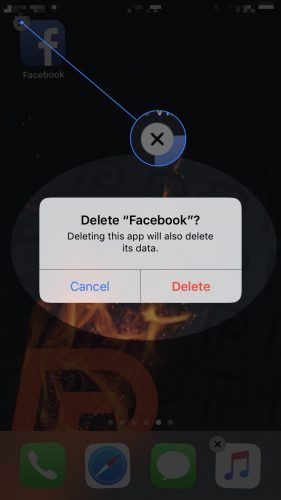
2. Cập nhật ứng dụng Facebook
Điều tiếp theo chúng tôi sẽ làm là đảm bảo ứng dụng Facebook được cập nhật. Mở Cửa hàng ứng dụng , chạm Bản nâng cấp ở góc dưới bên phải, sau đó nhấn vào Cập nhật tất cả ở góc trên bên phải.
giắc cắm tai nghe không hoạt động iphone 6s
Bạn bạn có thể cuộn qua danh sách ứng dụng, tìm ứng dụng Facebook và cập nhật theo cách thủ công, nhưng cập nhật tất cả các ứng dụng của bạn cùng một lúc là cách dễ nhất để thực hiện.
Nếu bạn thấy nút Mở bên cạnh ứng dụng Facebook, có nghĩa là nó đã được cập nhật. Nếu bạn thấy một nút Cập nhật , hãy nhấn vào nó và đợi bản cập nhật tải xuống và cài đặt, đồng thời kiểm tra xem sự cố đã được giải quyết chưa.
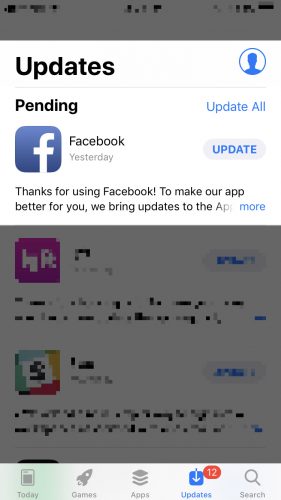
3. Xóa ứng dụng Facebook và cài đặt lại
Nếu ứng dụng Facebook liên tục gặp sự cố, đã đến lúc áp dụng triết lý cũ 'rút phích cắm và cắm lại'. Nhiều lần, bạn có thể sửa ứng dụng Facebook bằng cách xóa ứng dụng khỏi iPhone của mình và tải xuống lại từ App Store.
Để xóa ứng dụng Facebook khỏi iPhone của bạn, hãy nhấn và giữ ứng dụng Facebook cho đến khi nó bắt đầu di chuyển. Sau đó nhấn vào X màu xám ở góc trên bên trái của biểu tượng ứng dụng và nhấn Thoát khỏi .
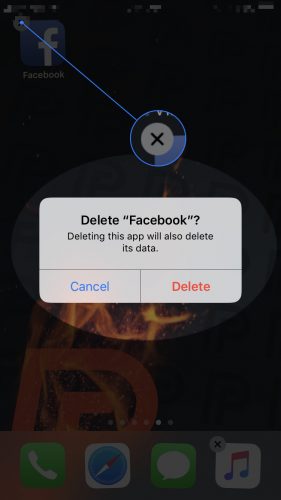
Sau đó, mở Cửa hàng ứng dụng , chạm Tìm kiếm ở cuối màn hình và nhập “Facebook” vào hộp tìm kiếm, sau đó nhấn Đạt được để tải lại ứng dụng Facebook.
4. Đặt lại tất cả các cài đặt của iPhone của bạn
Không có viên đạn thần kỳ nào khắc phục được tất cả các sự cố phần mềm trên iPhone, nhưng điều tốt nhất là đặt lại tất cả các thiết lập . Đặt lại tất cả cài đặt sẽ khôi phục cài đặt iPhone của bạn về cài đặt gốc, nhưng không xóa bất kỳ ứng dụng hoặc thông tin cá nhân nào của bạn.
camera trước iphone của tôi bị mờ
Để đặt lại tất cả cài đặt trên iPhone của bạn, hãy truy cập Cài đặt> Chung> Đặt lại> Đặt lại cài đặt , nhập mật khẩu của bạn và nhấn Hola .
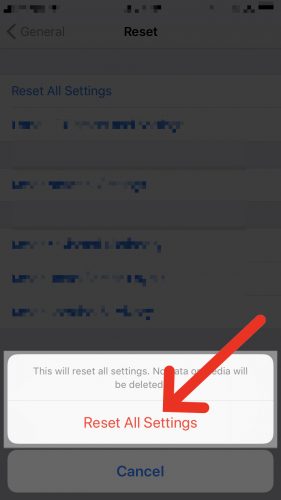
5. Khôi phục iPhone của bạn
Nếu ứng dụng Facebook đi tiếp bị treo trên iPhone của bạn, có thể bạn đã gặp sự cố phần mềm mà chỉ có thể được khắc phục bằng cách khôi phục iPhone của bạn. không giống Đặt lại cài đặt , khôi phục iPhone sẽ xóa mọi điều những gì trên iPhone của bạn. Quá trình này giống như sau:
ipad air không kết nối với wifi
Đầu tiên, sao lưu iPhone của bạn vào iCloud hoặc iTunes. Tôi thích sử dụng iCloud hơn và nếu bạn không có dung lượng lưu trữ trong iCloud, hãy xem bài viết của tôi giải thích Làm thế nào để sao lưu iPhone của bạn mà không cần phải trả tiền cho dung lượng iCloud .
Sau khi sao lưu iPhone, bạn cần kết nối iPhone với máy tính để khôi phục. Tôi đề xuất một loại khôi phục được gọi là khôi phục DFU đi sâu và có thể giải quyết nhiều vấn đề hơn khôi phục thông thường. Nếu bạn chưa bao giờ làm điều đó trước đây, hãy xem bài viết của tôi giải thích cách thực hiện khôi phục DFU cho iPhone của bạn .
Khi quá trình khôi phục hoàn tất, hãy sử dụng bản sao lưu iCloud hoặc iTunes để đưa thông tin cá nhân của bạn trở lại iPhone. Khi ứng dụng của bạn tải xuống xong, sự cố ứng dụng Facebook đã được giải quyết.
Ứng dụng Facebook: đã sửa
Bạn đã sửa ứng dụng Facebook và ứng dụng này không còn bị treo trên iPhone hoặc iPad của bạn nữa. Bạn biết điều quan trọng là phải cập nhật phần mềm iPhone và ứng dụng Facebook của mình, và sự cố có thể sẽ được khắc phục tốt. Tôi muốn biết kinh nghiệm của bạn khi sửa ứng dụng Facebook trong phần bình luận bên dưới và nếu bạn gặp bất kỳ vấn đề nào trong quá trình này, tôi sẽ sẵn sàng trợ giúp bạn.
Cảm ơn vì đã đọc và nhớ trả ơn,
David P.